电脑新建xls表格怎么做 初学者怎样制作excel表格日报详细步骤?
电脑新建xls表格怎么做,电脑中的Excel表格是日常办公中必不可少的工具之一,不仅能方便地存储和管理数据,还能进行数据分析和图表制作等多项功能。对于初学者,制作Excel表格可能会有些困难,但只要掌握一些基本操作,便能轻松制作出各种类型的表格。本篇文章将为大家介绍初学者制作Excel表格的详细步骤,帮助大家快速入门,运用Excel表格提高工作效率。
初学者怎样制作excel表格日报详细步骤?
具体方法:
1.第一步,新建excel文档,有两种方法。
方法一:在【桌面】空白位置,点击鼠标右键-【新建】-【xls】文件
方法二:【开始】-【所有程序】-【Microsoft Office】-【Microsoft Excel 2010】(或者是你安装的版本,不一定是excel 2010)
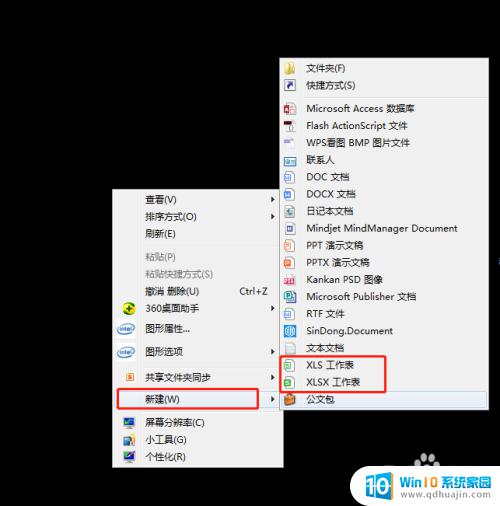
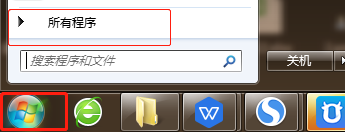
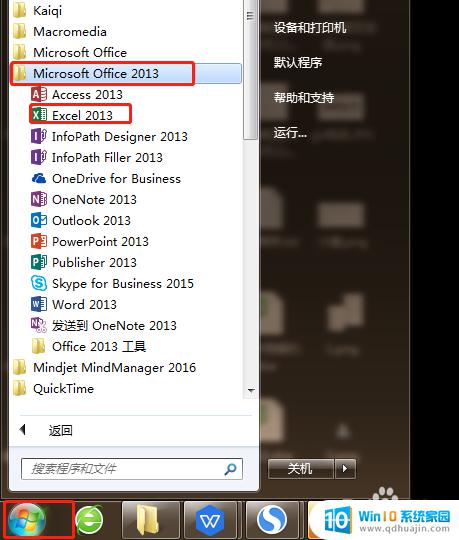

2.第二步,打开excel,双击我们新建的【新建 XLS 工作表 (2).xls】
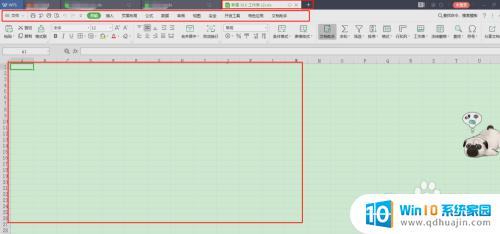
3.第三步,我们在自己的心目中先确定。我们需要键的表格是什么样子的,如果太复杂,我们可以先用笔在纸上面画出来,然后再制作。
假如,我们只做下图的表格。30行7列的表格怎么做呢?下面开始分解操作:
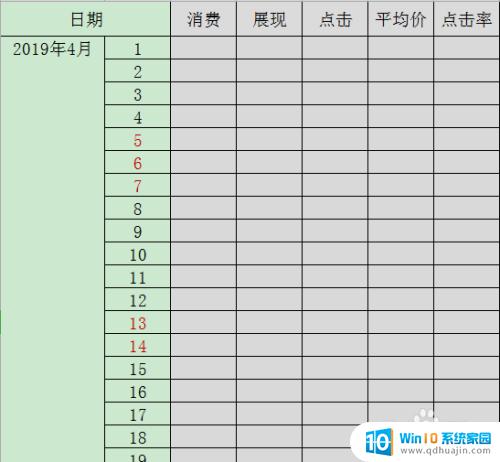
4.首先我们确定表格的位置,然后【右键】-【设置单元格格式】-【对齐】【文字对齐方式】对文字的位置进行设置。这里我们设置成【居中】,然后我们在对【边框】进行设置,如图所示。
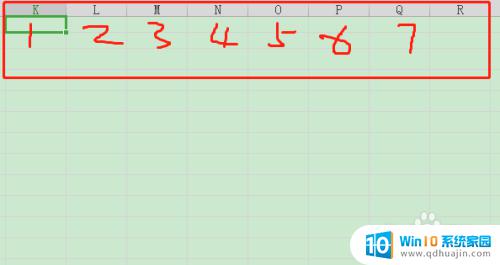
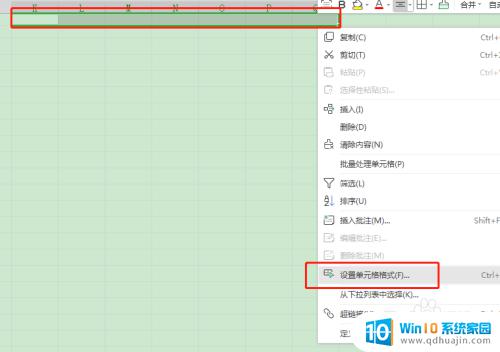
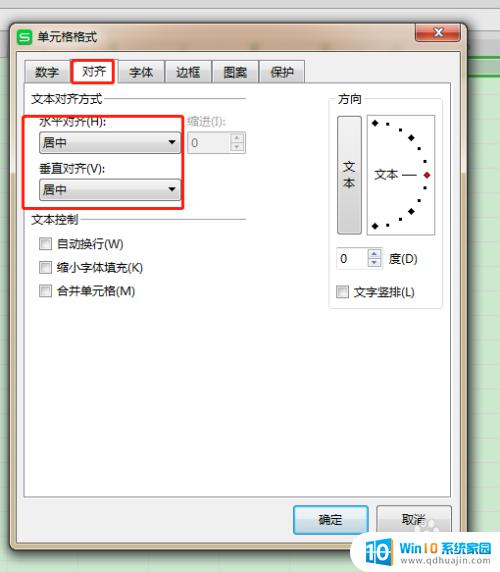
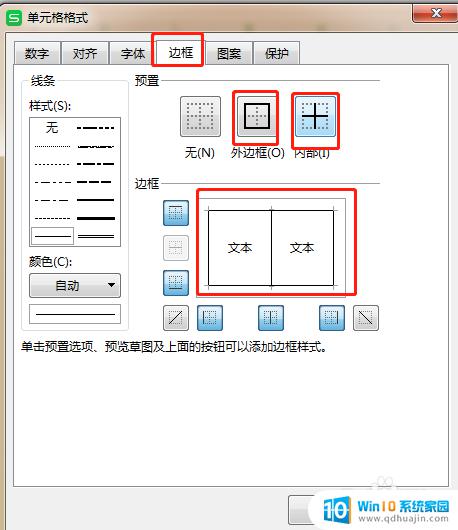
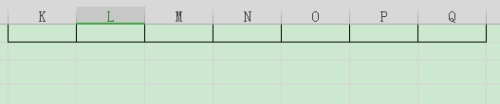
5.第二步,填写首行数据,因为日期占用了两列,这里需要合并单元格设置。
【合并单元格】:选中需要合并的单元格,右键-【设置单元格格式】-【对齐】-【合并单元格】即可。


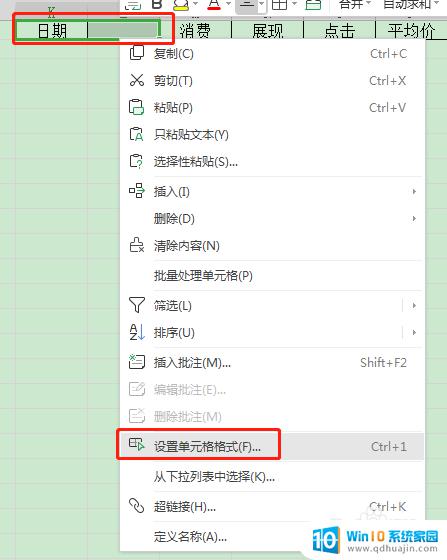
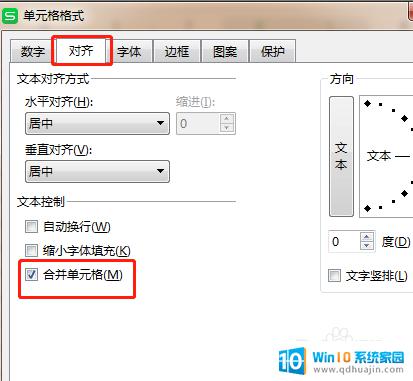

6.第三步,为其他30行设置边框,选中需要设置边框的单元格,右键-【设置单元格格式】-【边框】
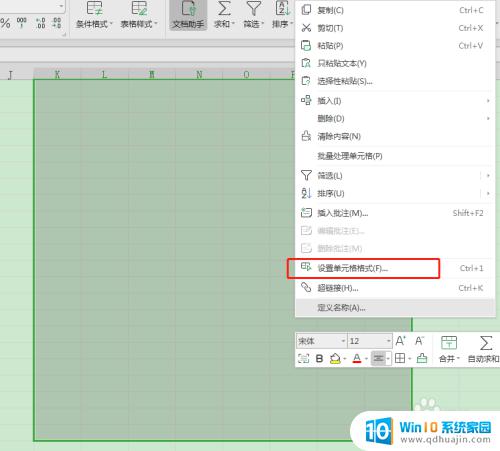
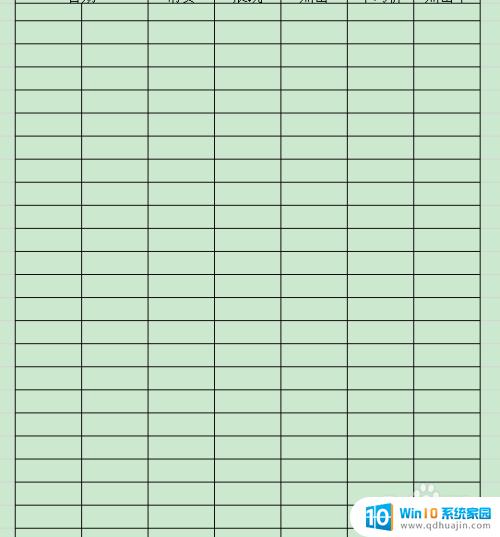
7.第四步,添加年份
合并第一列,选中,右键,设置单元格格式,对齐,合并单元格前面的方格打钩。
然后添加汉字即可。
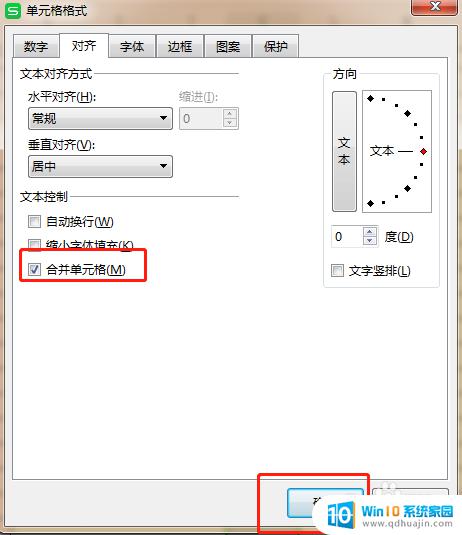

8.第五步,添加1-30
这里在第一个位置输入1,然后鼠标移至单元格的右下角,当鼠标变成+号时,往下拖动即可完成。
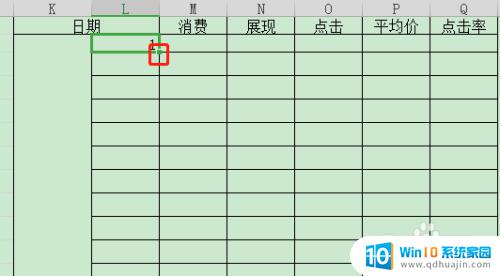
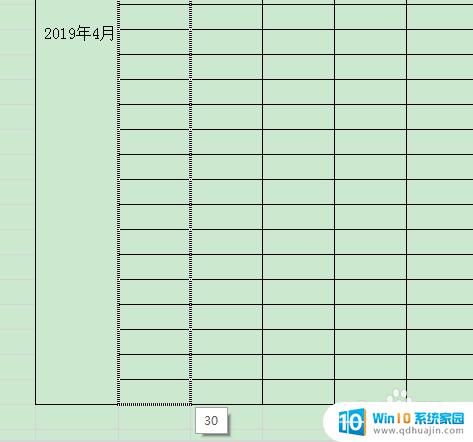
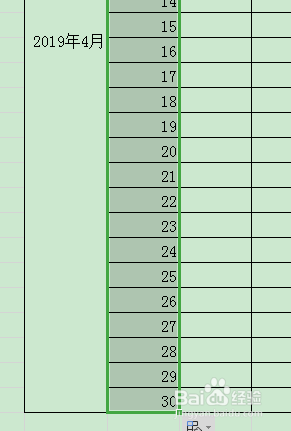
9.第六步,调整下字体,选中单元格,然后改变字体以及大小,方法如下。


10.保存
方法一:ctrl+s(快捷键)
方法二:文件-保存
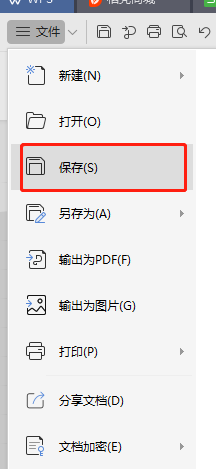
学会制作Excel表格对于我们工作和生活中的数据整理和处理都是非常有帮助的。初学者可以通过本文提供的详细步骤来快速制作一个简单的日报表格,随着使用的不断深入,你会发现Excel表格越来越成为你工作和生活中的得力助手。





